De inkstatus controleren met het LCD op het aparaat
 Opmerking
Opmerking
- De inktvoorraaddetector is op het apparaat bevestigd om de resterende inktvoorraad te detecteren. De voorraad wordt als vol beschouwd wanneer u een nieuwe FINE-cartridge installeert. Daarna detecteert het apparaat de resterende inktvoorraad. Als u een gebruikte FINE-cartridge installeert, is de aangegeven inktvoorraad mogelijk niet correct. In dat geval moet u de informatie over de inktvoorraad slechts zien als een benadering.
-
Wanneer de inkt opraakt of zich fouten voordoen, wordt het bericht weergegeven om u op de hoogte te brengen van het probleem. Neem de maatregelen die in het bericht worden beschreven.
-
Controleer of het apparaat is ingeschakeld en druk op de knop Instellingen (Setup).
Het scherm Instellingenmenu (Setup menu) wordt weergegeven.
-
Gebruik de knop
 of
of  om Inktinformatie (Ink information) te selecteren en druk daarna op de knop OK.
om Inktinformatie (Ink information) te selecteren en druk daarna op de knop OK. -
Gebruik de knop
 of
of  om Resterende inkt (Remaining ink) te selecteren en druk daarna op de knop OK.
om Resterende inkt (Remaining ink) te selecteren en druk daarna op de knop OK.De resterende inkt wordt in het gebied (A) weergegeven.
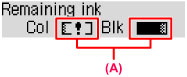
Voorbeeld:

De inkt is bijna op. Bereid een nieuwe inktpatroon voor.
 Opmerking
Opmerking- Als u het modelnummer van de FINE-cartridge wilt weergeven, selecteert u Inktinformatie (Ink information) in het Instellingenmenu (Setup menu) en selecteert u vervolgens Inktnr. afdrukken (Print ink number).
- U kunt de inktstatus ook controleren op het LCD wanneer u op de knop KOPIËREN (COPY), FAXEN (FAX), SCANNEN (SCAN) of Instellingen (Setup) drukt. De hoeveelheid resterende inkt wordt gedurende een aantal seconden op het LCD weergegeven.
-
U kunt de inktstatus ook controleren op het computerscherm.

